
쉬운쌤입니다. 한글 문서를 작성할 때, 문서의 맨 앞이나 맨 뒤, 원하는 페이지로 즉시 이동하는 기능을 알아두면 매우 유용합니다. 문서의 맨 앞, 맨뒤로 이동하는 단축키와 페이지를 빠르게 이동하는 방법을 소개합니다.
참고)
문서의 페이지 이동 기준은 커서입니다. 예를 들어, 모니터 화면에 3쪽이 보인다고해서 현재 3쪽이 아닙니다. 커서가 3쪽에 위치해 있어야 3쪽입니다.
문서의 맨앞과 맨뒤로 한 번에 이동
방법 1) 단축키(추천)
키보드 "Ctrl+Page UP"을 누르면 문서의 1쪽 맨 앞으로 이동되며, "Ctrl+Page Down"을 누르면 문서의 마지막으로 이동합니다.

일반적으로 많이 사용되는 방법으로 문서 작성을 자주 하는 분들께 추천합니다.
방법 2) 쪽 이동 기능
1. 한글 프로그램 맨 아래(상황선)의 왼쪽에 현재쪽/전체쪽이 표시되는 부분을 클릭합니다. 아래 이미지를 확인해 주세요.

2. 숫자 두 개가 표시됩니다. 문서 맨 처음으로 이동하려면 "1"을 클릭하고, [가기]를 누릅니다.

결과) 1쪽의 맨 앞으로 커서가 이동합니다.
"1" 아래 숫자는 마지막 쪽의 쪽번호입니다. 문서 맨 마지막으로 이동은 "마지막 쪽 번호"를 클릭하고, [가기]를 누릅니다.

결과) 커서가 마지막 쪽 맨 앞으로 커서가 이동합니다.
원하는 페이지로 즉시 이동하는 방법
1. 한글 문서작성창 왼쪽 맨 아래에 현재 쪽/전체 쪽이 표시됩니다. 이 부분을 클릭합니다.

2. 이동할 쪽번호를 입력하고, [가기] 버튼을 누릅니다.
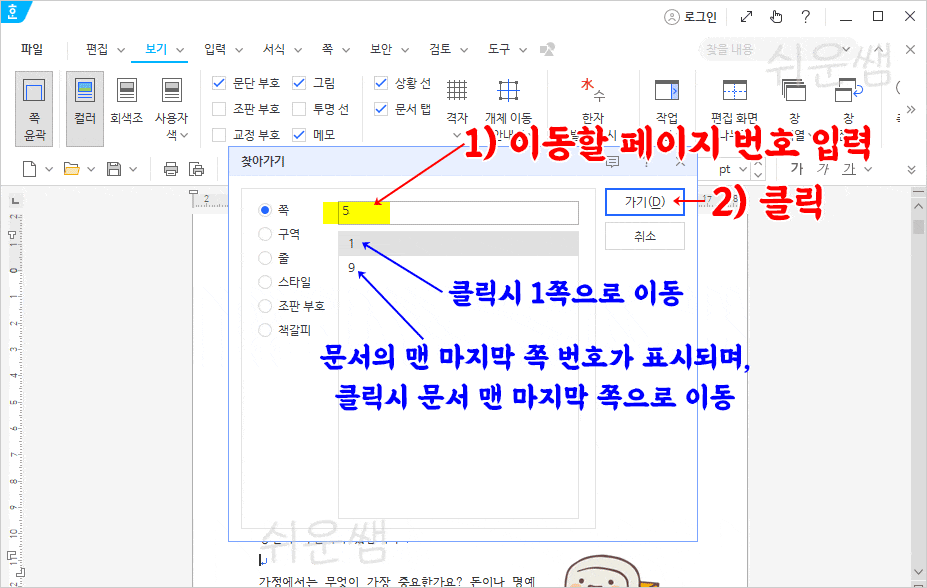
3. 결과) 입력한 페이지 맨 앞으로 즉시 커서가 이동합니다.
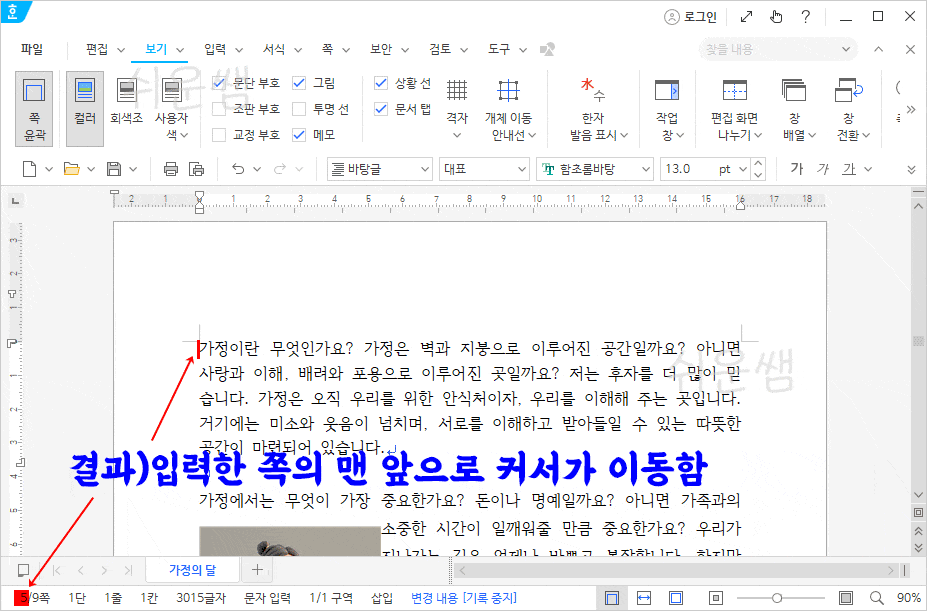
한 쪽, 화면 단위 이동 단축키
한 쪽 앞으로, 뒤로 이동
| Alt + Page Up 키 | 한 쪽 단위로 앞으로(위로) 이동 |
| Alt + Page Down 키 | 한 쪽 단위로 뒤로(아래로) 이동 |
한 화면 앞으로, 뒤로 이동
| Page Up 키 | 한 화면 단위로 앞으로 이동 |
| Page Down 키 | 한 화면 단위로 뒤로 이동 |
키보드 "Page Up"키와 "Page Down"키는 한 화면씩 위/아래로 이동합니다. 물론 모니터에 한쪽이 모두 보이는 상태라면 한쪽씩 이동이 됩니다.
▼ 한글 전체 글 목록 보기

'IT정보화 > 한컴 오피스' 카테고리의 다른 글
| 한컴타자연습 타이핑 글자 입력이 안되거나 느릴 때 - 이유 및 해결방법 (0) | 2024.07.09 |
|---|---|
| 한글 문서 전체 선택하는 네 가지 방법 - 단축키, 메뉴, 키보드, 마우스 이용 (0) | 2024.07.04 |
| [hwp 한글문서] 글자 범위 지정 방법 모음 - 효율적인 문서작성을 위한 필수 팁 (0) | 2024.06.24 |
| [hwp한글] 문서 여백에 이미지 삽입, 반대로 여백으로 넘어가지 않게 설정하기 (0) | 2024.06.17 |
| [hwp 한글] 문서 이미지 변환 팁 - 해상도별 문서 이미지 크기 및 PNG와 JPG형식 비교 (0) | 2024.06.09 |
